Menyetting IP Address Windows 7
Pada kesempatan kali ini saya ingin berbgai pengalaman mengenai Cara Setting IP Address Windows. Apa itu IP Address ? IP Address (Internet Protocol Address atau
sering disingkat IP) adalah deretan angka biner antar 32-bit sampai
128-bit yang dipakai sebagai alamat identifikasi untuk tiap komputer
host dalam jaringan Internet. Panjang dari angka ini adalah 32-bit
(untuk IPv4 atau IP versi 4), dan 128-bit (untuk IPv6 atau IP versi 6)
yang menunjukkan alamat dari komputer tersebut pada jaringan Internet
berbasis TCP/IP. Nah pada kali ini saya mencoba untuk memberikan IP
Address versi 4 yang sering di pakai. Langsung aja yuk begini Cara Setting IP Address Windows :
- Klik Start Menu atau Icon Windows Dan klik Control Panel. Terlihat pada gambar :
- Setelah itu lihat menu Network and Internet lalu klik View network status and task. Terlihat pada gambar :
- Setelah itu klik Change adapter setting. Terlihat pada gambar :
- Setelah itu klik kanan pada Local Area Network lalu pilih properties. Pastikan Network Adapter tidak di disable. Terlihat pada gambar :
- Kemudian klik dua kali pada Internet Protocol Version 4 (TCP/IPv4). Nah setelah itu pilih Use the following IP Addres dan masukkan IP Address yang anda inginkan sesuai ketentuan jaringan anda seperti, Gatewaynya atau DNSnya. Setelah itu tekan OK.
Menyetting IP Address Windows Xp
- buka control panel
- pilih network and internet connections
- pilih network connections
- lalu pilih local area connection (LAN)
- maka akan muncul tampilan berikut ini
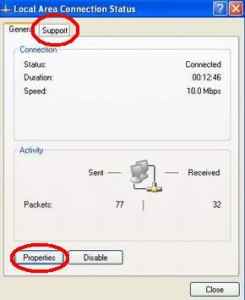
Untuk mengubah alamat IP klik tombol “properties”, maka akan muncul tampilan seperti ini

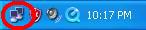
Untuk mengubah alamat IP pilih Internet Protocol ( TCP/IP ) kemudian klik tombol properties maka akan muncul tampilan berikut.
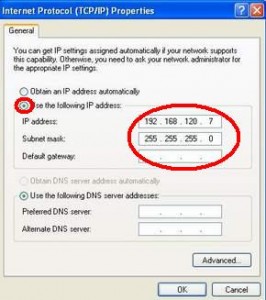
Okeh Makasih yaa atas Kunjungannya semoga bermanfaat ^^ :D
Tunggu Edisi terbaru blog saya :v
Salam #wong_wani




























0 komentar:
Posting Komentar